
Adobe Photoshop ist ein Kraftpaket, wenn es um die Bildbearbeitung geht. Sie können alles von glatten Haut tun, Flecken entfernen 3 Touch Up Tricks für Photoshop, um Ihre Fotos zu verbessern 3 Touch Up Tricks für Photoshop, um Ihre Fotos zu verbessern Lesen Sie mehr und mehr.
Mit den Auswahlwerkzeugen von Photoshop können Sie auch genau herausfinden, wie Sie mit einer anderen Haarfarbe aussehen würden, ohne sich die Haare färben zu müssen.
So wählen Sie Ihr Haar in Photoshop
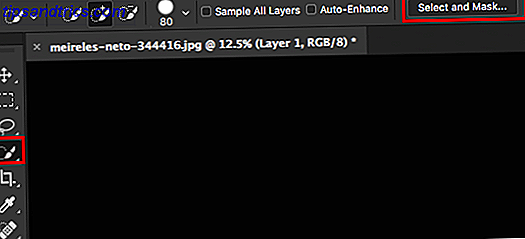
- Öffnen Sie das Schnellauswahl-Werkzeug im Menü Extras. Sie können auch die Tastenkombination W verwenden.
- Wählen Sie den Bereich des Portraits mit Haaren. Sie können die eckigen Klammern [ und ] verwenden, um die Größe des Pinsels zu erhöhen oder zu verringern. Halten Sie die Umschalttaste gedrückt, um weitere Teile des Bildes zu Ihrer Auswahl hinzuzufügen, und halten Sie die Alt- Taste gedrückt, um Bereiche des Bildes aus Ihrer Auswahl zu entfernen.
- Sie können Ihre Auswahl auch verfeinern, indem Sie auf Auswählen und Maske klicken. Passen Sie die Schieberegler für die Auswahl- und Maskeneinstellungen an: Glätten, Feder, Kontrast oder Umschaltkante. Dies ist ein Versuch und Irrtum, und Sie werden feststellen, dass es am besten ist, mit der Funktion herumzuspielen, um zu sehen, was am besten für Ihr Bild funktioniert.
- Wenn Sie fertig sind, klicken Sie auf OK .
Nachdem Sie Ihre Auswahl getroffen haben, gibt es zwei Möglichkeiten, wie Sie die Haarfarbe ändern können. Eine Methode kann nicht umgekehrt werden, während die andere es kann.
Unter Verwendung dieses Bildes von Meireles Neto von Unsplash eines dunkelhaarigen Models mit schwarzen Haaren können wir eine dieser Methoden verwenden, um ihre Haarfarbe zu ändern.
Wie man Haarfarbe in Photoshop ändert
Wenn Sie nicht daran interessiert sind, die Änderungen rückgängig zu machen, verwenden Sie diese Methode:
- Gehen Sie zu Bild > Anpassungen > Selektive Farbe .
- Wählen Sie Neutrale aus dem Dropdown-Menü.
- Sie können nun die Schieberegler basierend auf der gewünschten Farbe in Ihrem Endergebnis anpassen. Wenn du blondes Haar haben willst, heb den gelben Schieber auf. Wenn du rötlichere Haare willst, kannst du den Cyan-Schieber nach unten drücken. Beule den schwarzen Schieberegler, wenn du graue Haare willst.
- Sie können auch mit den anderen Optionen im Dropdown-Menü spielen, wenn Sie nach einer drastischen Änderung der Farbe suchen.
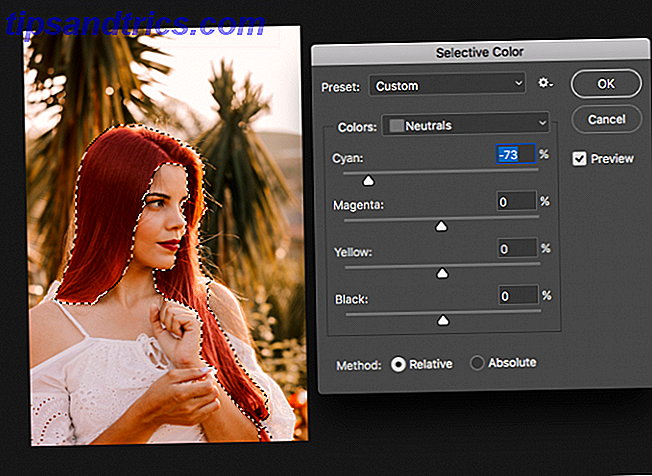
Ihre Einstellungen variieren auch abhängig von der ursprünglichen Haarfarbe - Experimente werden viel dazu beitragen, die richtige Haarfarbe zu finden, nach der Sie suchen. Diese Methode ist fehlerverzeihender, wenn es um die Genauigkeit Ihrer Auswahl geht.
Wenn Sie Ihre Änderungen problemlos verwerfen möchten, verwenden Sie diese Methode:
- Nachdem Sie Ihre Auswahl getroffen haben, duplizieren Sie die Ebene mit Ihrem Bild.
- Löschen Sie Ihre Auswahl, indem Sie auf der Tastatur auf Löschen klicken.
- Erstellen Sie eine neue leere Ebene mit der Tastenkombination Umschalt + Cmd / Strg + N.
- Verwenden Sie das Farbeimer-Werkzeug (Tastaturkürzel G ), um den gelöschten Bereich mit der Farbe Ihrer Wahl zu füllen.
- Klicken Sie im Ebenenfenster auf das Dropdown-Menü für den Überblendungsmodus (standardmäßig sollte es auf Normal eingestellt sein ).
- Sie können mit den verfügbaren Optionen spielen. Wir fanden, dass Soft Light und Overlay gute Optionen waren. Verdunkeln und Multiplizieren funktionierten auch, solange wir die Deckkraft der Ebene ein wenig berührten.
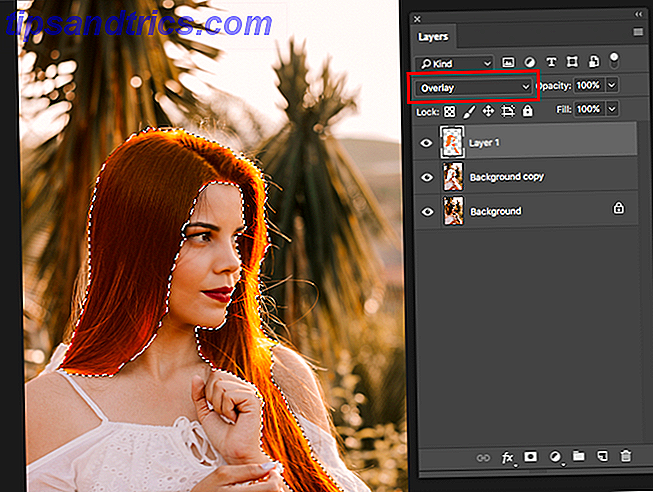
Diese Methode ist weniger fehlerverzeihend, wenn es um Ihre Auswahl geht, und Sie sollten Zeit investieren, um sicherzustellen, dass Ihre Auswahl so genau wie möglich ist. Andernfalls werden Sie möglicherweise Teile des Bildes entfernen, die Sie benötigen.
Wie bei den meisten Dingen in Photoshop gibt es mehrere Möglichkeiten, Dinge zu tun. Haben Sie eine bevorzugte Methode zum Ändern der Haarfarbe in Photoshop? Lassen Sie es uns in den Kommentaren wissen.



